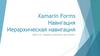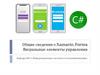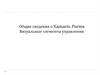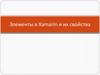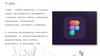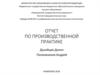Похожие презентации:
Xamarin Forms. Навигация. TabbedPage
1.
Xamarin Forms.Навигация.
TabbedPage.
МДК 01.03 «Разработка мобильных приложений»
2.
TabbedPageXamarin.Forms TabbedPage состоит
из списка вкладок и большой
области сведений, где каждая
вкладка загружает содержимое в
область сведений.
3.
TabbedPage в iOSВ iOS список вкладок отображается в
нижней части экрана, а также в
области данных сверху. У каждой
вкладки есть заголовок и значок,
который должен быть PNG-файлом с
альфа-каналом. В книжной ориентации
значки панели вкладок отображаются
над заголовками вкладок. В альбомной
ориентации значки и заголовки
отображаются рядом. Кроме того, в
зависимости от устройства и
ориентации может отображаться
обычная или компактная панель
вкладок. При наличии более пяти
вкладок появляется
вкладка Дополнительно,
используемая для доступа к
дополнительным вкладкам.
4.
TabbedPage в AndroidВ Android список вкладок отображается
в верхней части экрана, а также в
области данных ниже. У каждой
вкладки есть заголовок и значок,
который должен быть PNG-файлом с
альфа-каналом. Но эти вкладки можно
переместить в нижнюю часть экрана в
зависимости от конкретной
платформы. При наличии более пяти
вкладок, список которых отображается
внизу экрана, появляется
вкладка Дополнительно, которую
можно использовать для доступа к
дополнительным вкладкам.
5.
Создание TabbedPageСоздать TabbedPage можно двумя способами:
Заполните TabbedPage коллекцией дочерних объектов Page, например
ContentPage. Дополнительные сведения см. в разделе Заполнение
TabbedPage коллекцией Page;
Назначьте коллекции свойство ItemsSource, а затем присвойте
DataTemplate свойству ItemTemplate для возврата станицы объектов в
коллекции. Дополнительные сведения см. в разделе Заполнение
TabbedPage с помощью шаблона.
При обоих подходах TabbedPage отображает каждую страницу при выборе
пользователем каждой из вкладок.
6.
Важно!Рекомендуется заполнять TabbedPage
только экземплярами NavigationPage и
ContentPage. Это позволит обеспечить
согласованность пользовательского
интерфейса на всех платформах.
7.
Свойства TabbedPageBarBackgroundColor с типом Color — цвет фона панели вкладок;
BarTextColor с типом Color — цвет текста на панели вкладок;
SelectedTabColor с типом Color — цвет выбранной вкладки.
UnselectedTabColor с типом Color — цвет вкладки, если она не
выбрана.
Все эти свойства поддерживаются объектами BindableProperty, то
есть к ним можно применить стиль и их можно указывать в качестве
целевых для привязки данных
8.
ПредупреждениеВ TabbedPage каждый объект Page создается при
формировании TabbedPage.
Это может повлечь проблемы с произвольностью,
особенно если TabbedPage является корневой страницей
приложения.
Тем не менее оболочка Xamarin.Forms позволяет по
запросу создавать страницы, доступ к которым
осуществляется через панель вкладок, в ответ на
навигацию.
9.
Заполнение TabbedPage коллекциейPage
TabbedPage можно заполнить коллекцией дочерних объектов Page, например
ContentPage. Для этого необходимо добавить объекты Page в коллекцию
TabbedPage.Children.
10.
Заполнение TabbedPage коллекциейPage
Эквивалентный код на C#
11.
Перемещение в пределах вкладкиНавигацию можно осуществлять в пределах одной вкладки при условии,
что объект ContentPage упакован в объект NavigationPage. Для этого
необходимо вызвать метод PushAsync для свойства Navigation объекта
ContentPage
Страница, к которой осуществляется переход, указывается в качестве
аргумента метода PushAsync. В этом примере страница
UpcomingAppointmentsPage принудительно отправляется в стек
навигации, где становится активной
12.
Заполнение TabbedPage с помощьюшаблона
TabbedPage можно заполнить страницами,
назначив коллекцию данных свойству
ItemsSource, а также назначив DataTemplate
свойству ItemTemplate, которое записывает
данные в шаблон в виде объектов Page.
13.
XAML14.
C#15.
Заполнение TabbedPage с помощьюшаблона
В этом примере каждая вкладка состоит из объекта ContentPage, который
использует объекты Image и Label для вывода данных на вкладку
При выборе другой вкладки
отображается объект ContentPage,
представляющий вкладку

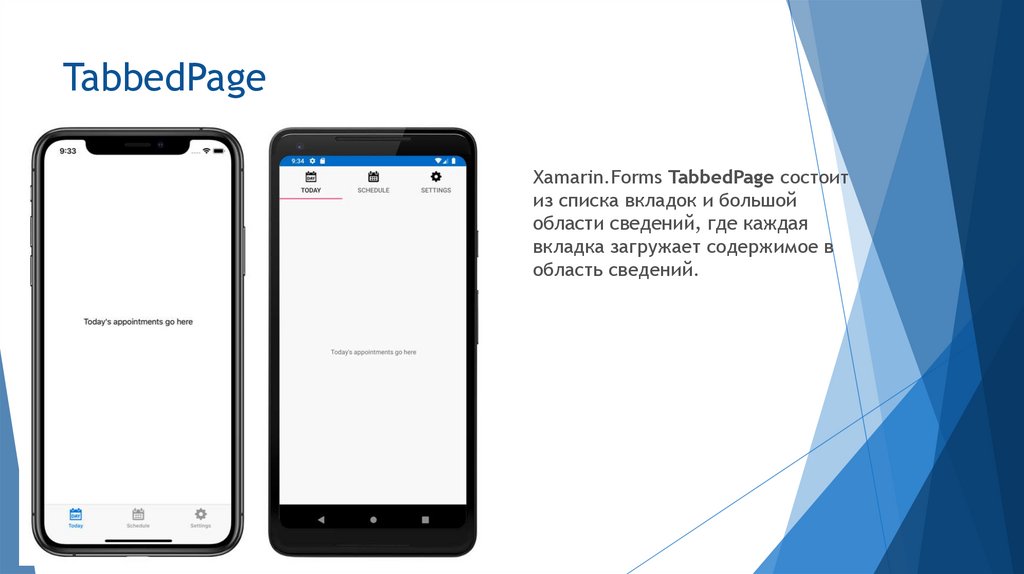

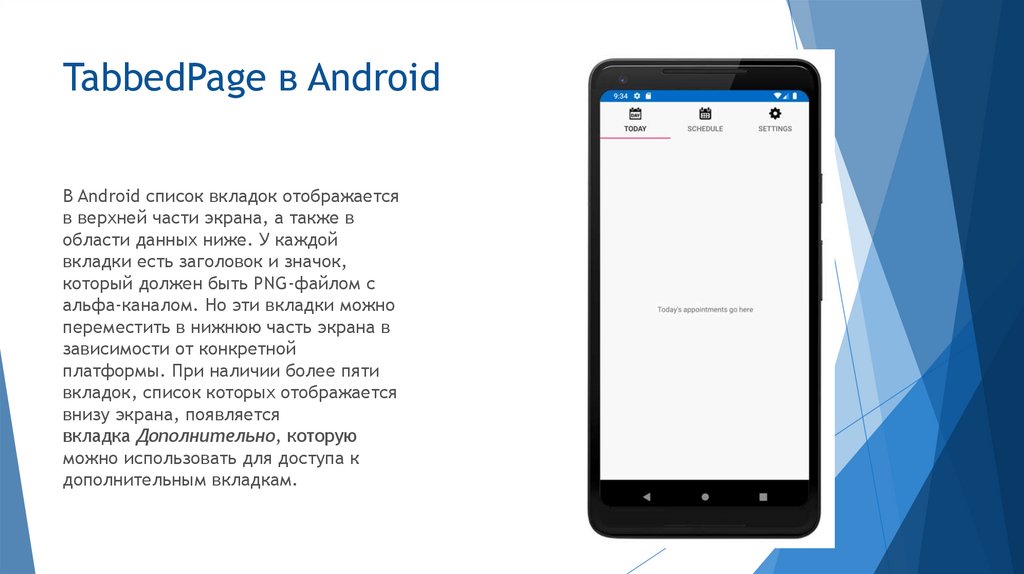





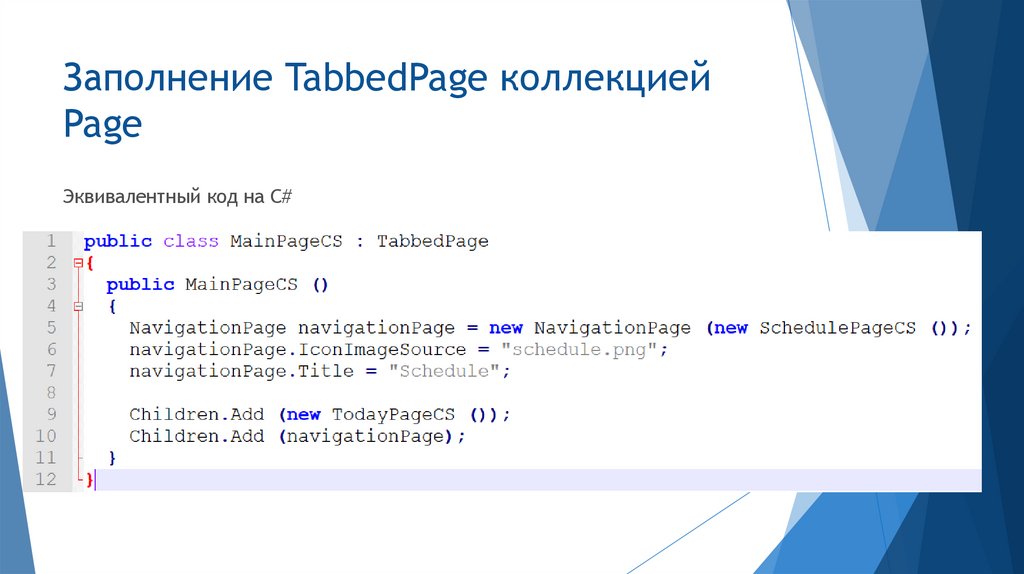


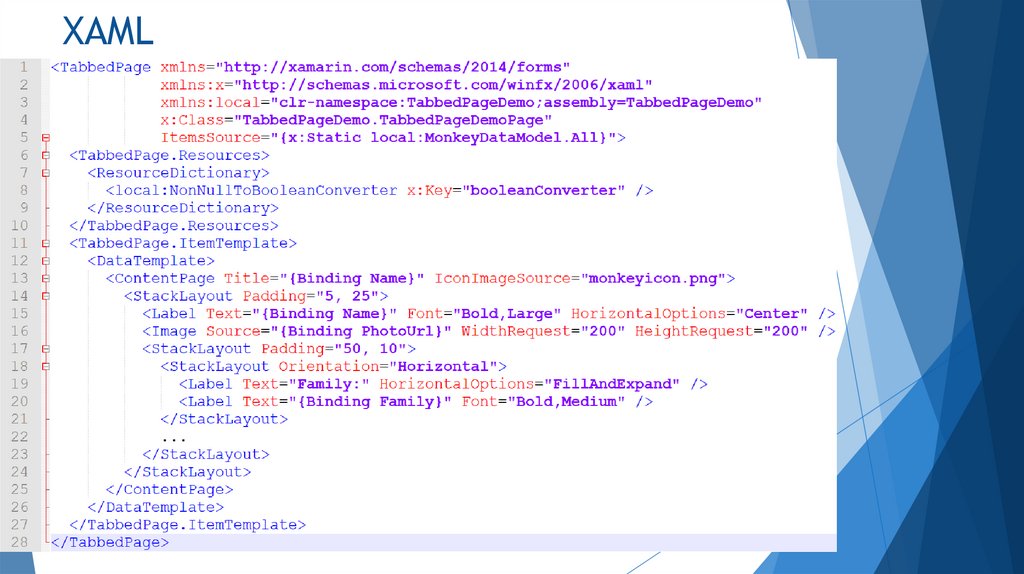

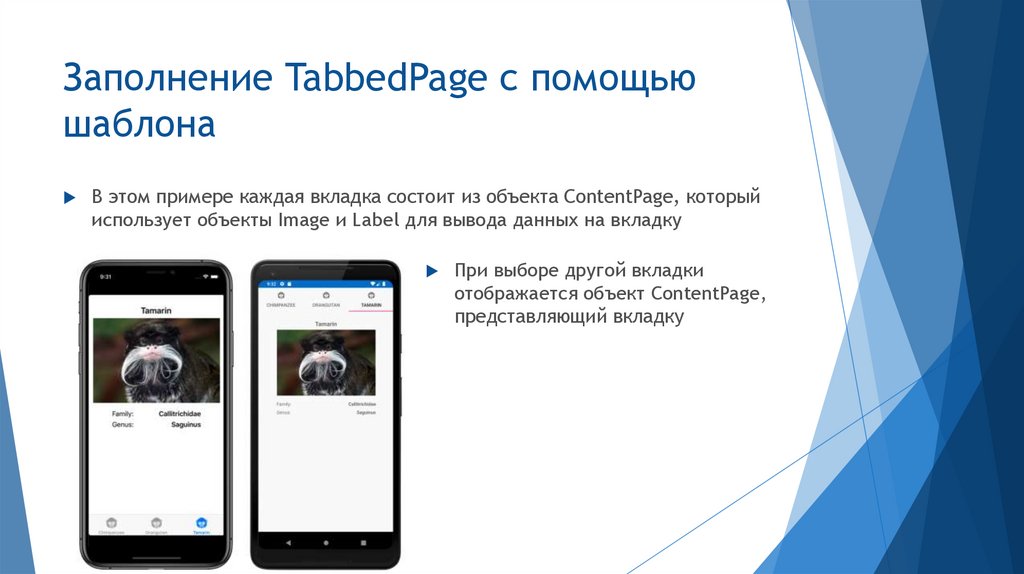

 Программное обеспечение
Программное обеспечение